群晖有几个主要的PT下载软件,一个是群晖自带的download station,一个是Transmission,安装教程看这里《群晖NAS利用docker纯图形界面安装Transmission,并替换WebUI实现汉化》,还有就是今天要说的qBittorrent了。三个软件各有优劣吧,download station简单易用,不折腾,适合小白。Transmission占用资源会小点,保种大户首选。qBittorrent上传有优势,比较容易抢上传。但我认为,难不成玩个PT还要把Transmission和qBittorrent也安装了,抢完上传,还要把它转到Transmission保种?我个人是不太喜欢如此折腾的。
所以,我建议大家安装个自带的download station和qBittorrent就行了,要长时间保种的就用这个下载。遇到好的资源,例如免费大包,那肯定是刷上传的好种,用qBittorrent。一般来说,大包都很少能保种,为什么?如一些影片合集,里面不一定全部都喜欢,随便删除一些,都不能保种了。不然几百G上T一个大包,不用几个包,又得加硬盘了吧,所以我是支持大家多保种大包的,哈哈!!还有一点就是Transmission汉化麻烦得很,很多用户自己都搞不定。
你要是问我怎么选,都用qBittorrent,折腾个啥呢,呵呵(一家之言,喜欢折腾不怕折腾的,自己可以好好对比来选择,对比出什么结果留言分享哈)。
言归正传,下面教大家如何安装qBittorrent。
一、qBittorrent安装步骤
后面带 + 为增强版,建议 pt 慎用!
qBittorrent和国旗文件下载:
链接:https://pan.baidu.com/s/1ndXXt1uDrasfe0PeIwEMjA 提取码:nkhd
4.2.x 版本不是同一个作者编译,安装过以前版本(4.1.x)的用户记得卸载以前版本,并删除 /homes/admin/.config 里的 qBittorrent 文件夹,再安装
实测卸载老版本装上 4.2.x 后,种子信息都在,放心更新
卸载后设置都会重置,默认用户及密码:admin/adminadmin
注意
1、升级到 4.2.x 后再卸载降级到 4.1.x,会强制重新校验所有种子文件
2、4.2.x 版本若出现种子信息界面无信息,请清空浏览器缓存,不建议使用修改版,出现问题的话,后果自负
3、【保存未完成的torrent到:】这一项建议不要勾选,勾选上的话,未下载完成的文件会先暂存到你选择的这个路径。如果选择的下载保存路径和缓存路径不在同一个盘,下载完它还得转移一下,浪费时间。有些人不小心勾选了这个,又糊里糊涂地写上了路径,最后硬盘满了都不知道怎么回事。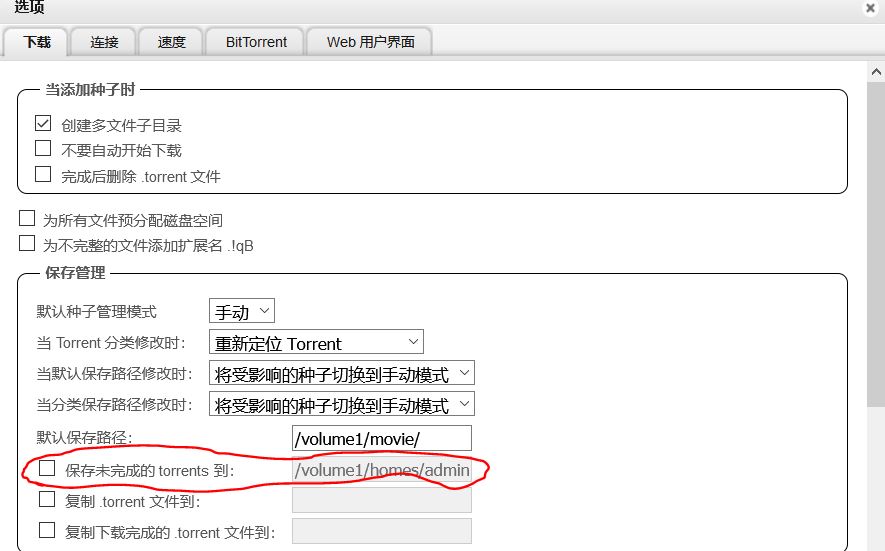
关于 HTTPS
4.2.x 版本,已经由以前的复制证书内容改为文件路径的模式,所以请将证书文件上传后填入完整的路径
请确保 qb 对证书文件拥有读取权限,所以建议放置到 qb 的配置文件夹路径,如 /homes/admin/.config/qBittorrent 下
1、启用admin用户。qBittorrent默认使用admin运行,如果你禁用了admin,先把它开启。
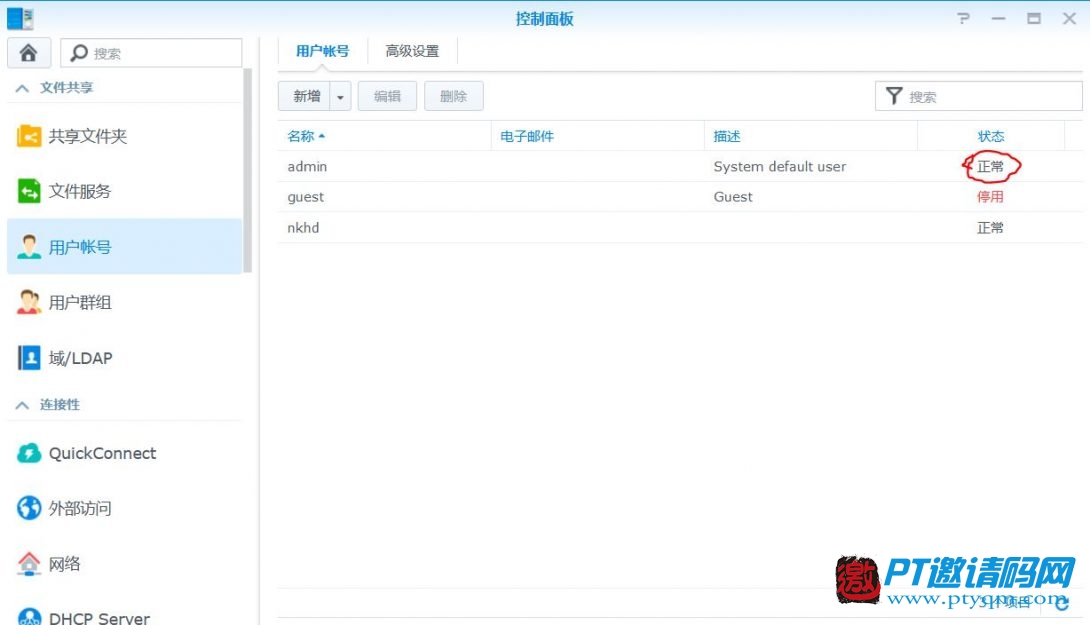
2、开启家目录服务。控制面板--用户帐号--高级设置--启动家目录服务。因为qBittorrent套件的配置文件、种子文件、校验文件等都是默认存放在家目录里面。
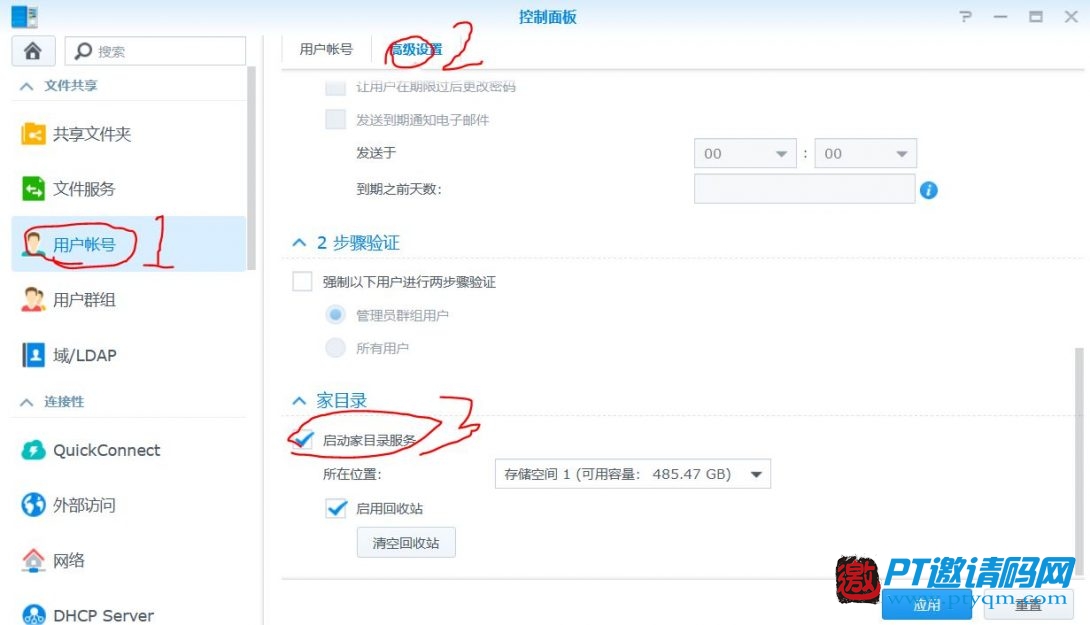
3、检查家目录下的【admin】文件夹拥有者是否为“admin”这个用户。打开file station,找到【homes】下的【admin】文件夹,右键--属性。
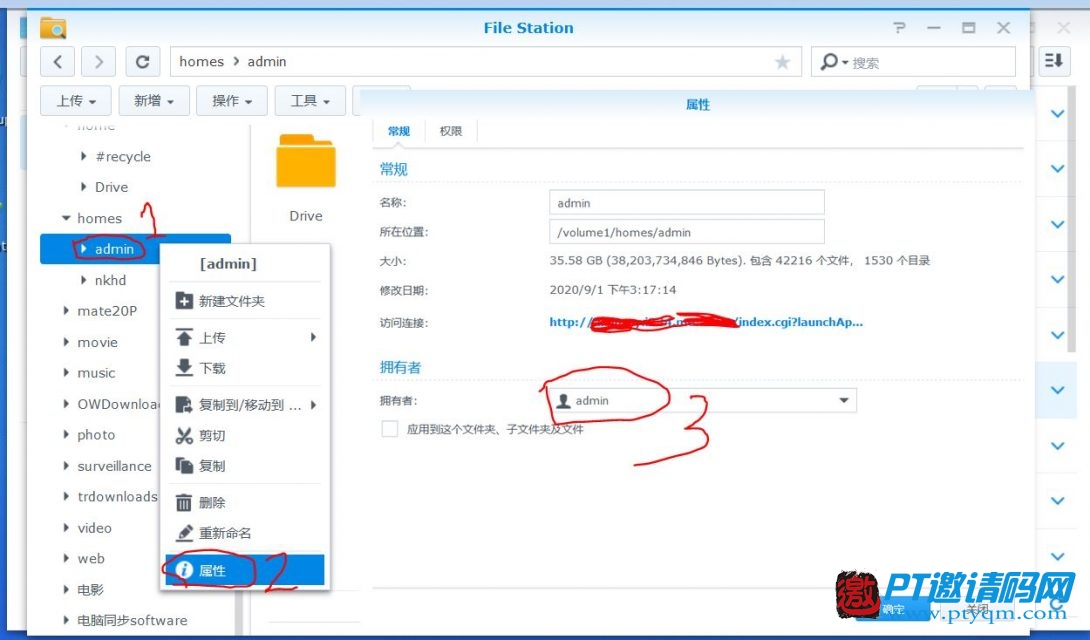
4、进入套件中心,选择右上角手动安装,然后找到下载到电脑上的qBittorrent安装程序,点击下一步即可进入安装。
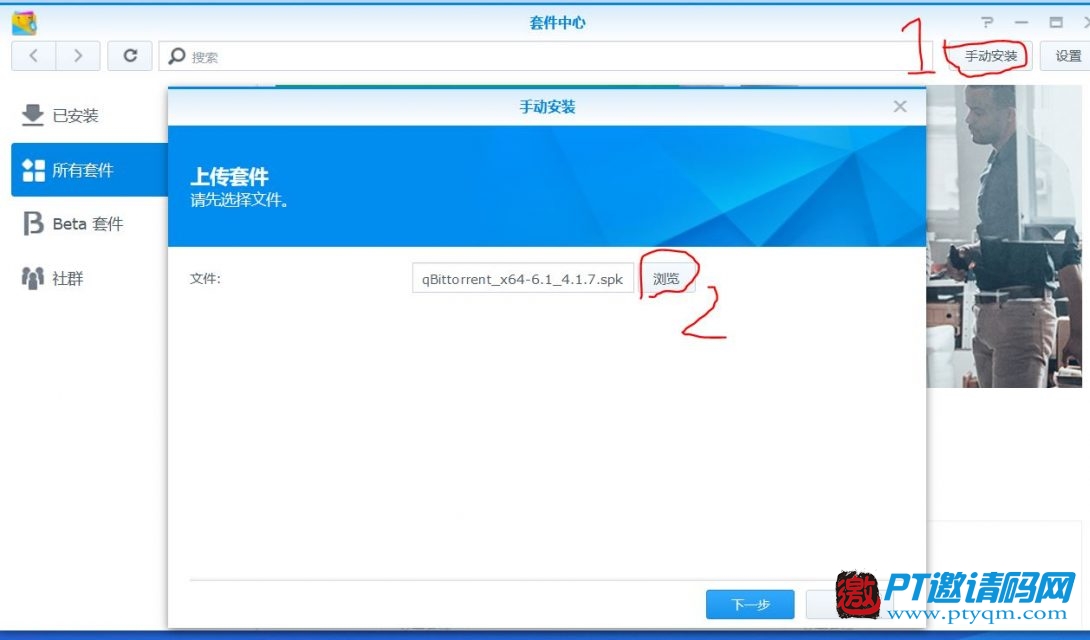
5、安装好后,在已安装的套件列表即可找到qBittorrent,点击打开。默认的用户名为admin,密码adminadmin。
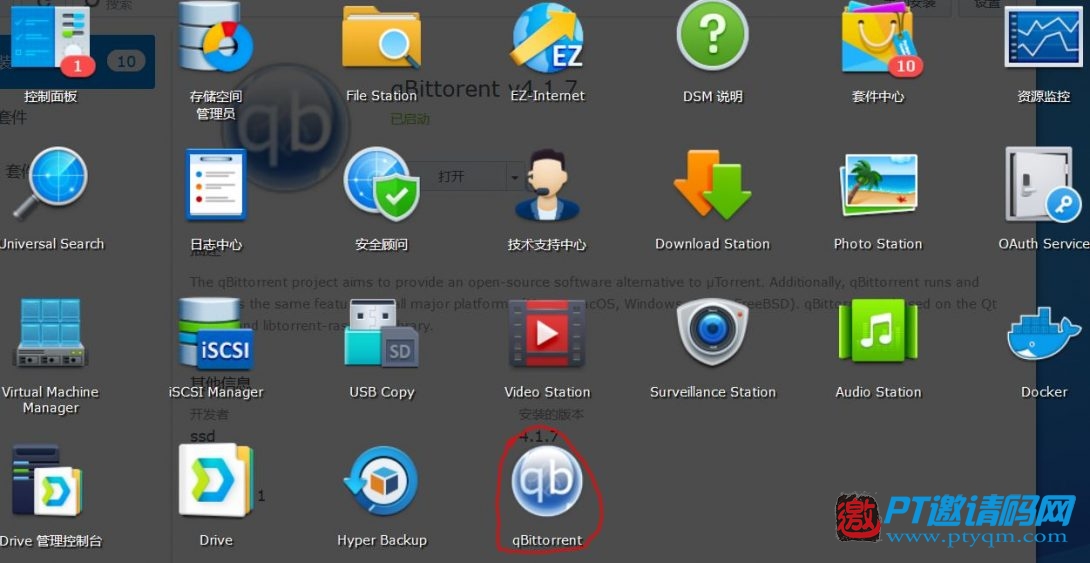
6、设置成中文界面。
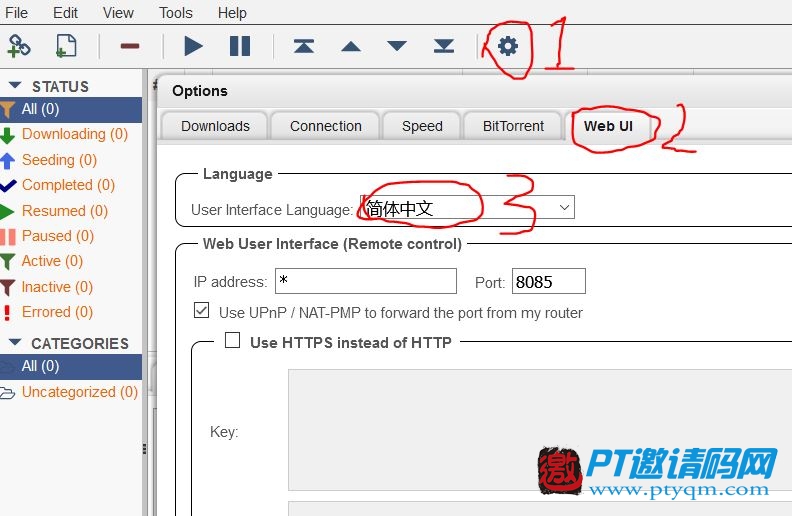
二、下载路径更改
qBittorrent的下载路径默认是这个:/var/services/homes/admin/Downloads/,如果要改为其它的,比如要改为存储空间1的movie文件夹,在添加下载任务时【保存文件到】那里填写:/volume1/movie/。
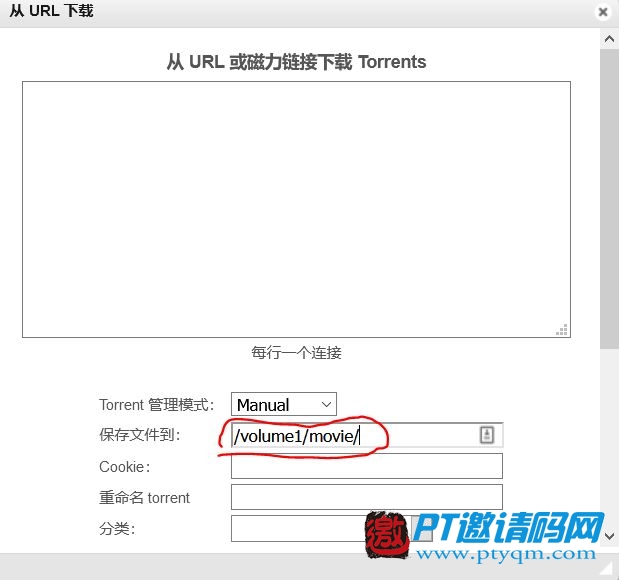
三、国旗数据添加
在/homes/admin/.local/share/data/qBittorrent这个目录下新建一个GeoIP文件夹,将国家数据 GeoLite2-Country.mmdb 拷贝进去,重启 qb 即可。
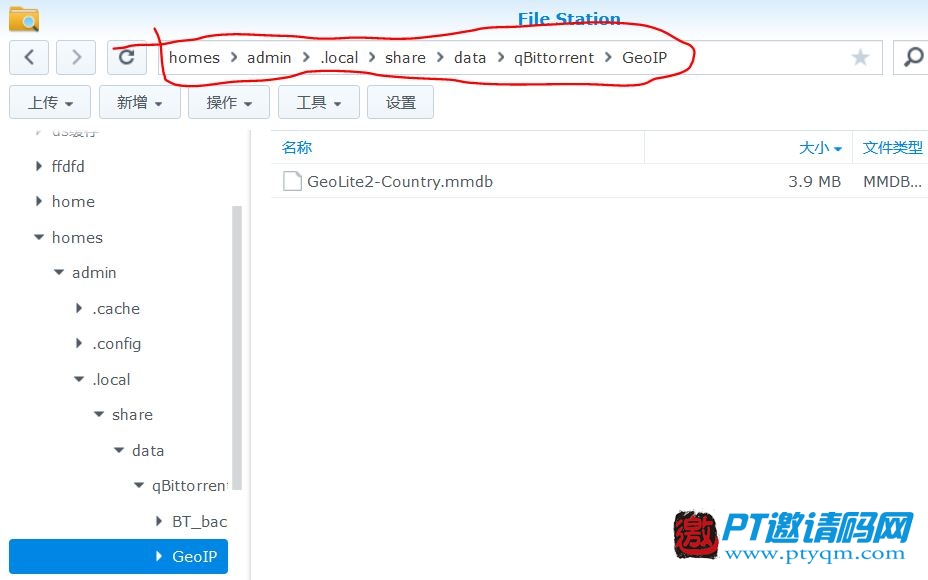
四、qBittorrent 高级参数设置
软件默认的设置中没有缓存设置等高级参数设置,如果我们要设置,只能通过修改文件的方式,操作很简单。
找到配置文件qBittorrent.conf,该文件在这个目录下/volume3/homes/admin/.config/qBittorrent/qBittorrent.conf,找到后把这个文件下载到电脑上,然后用记事本工具打开就可以修改了。
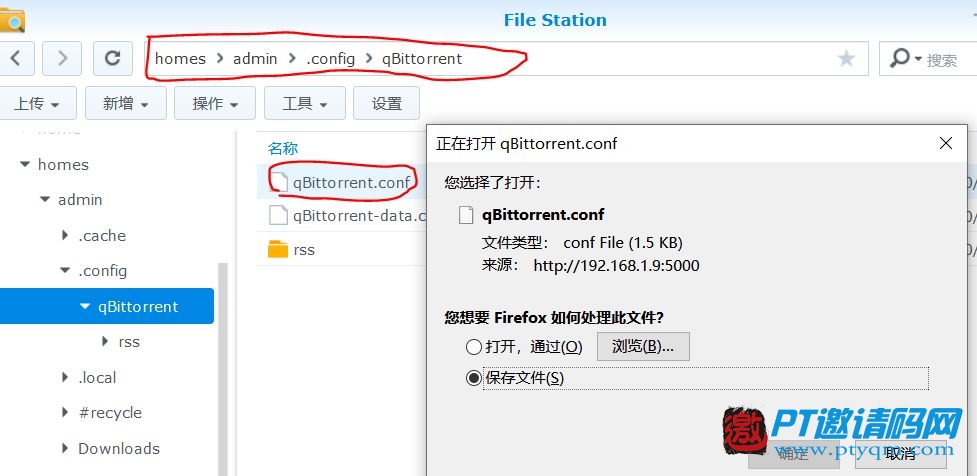
在 [Preferences] 字段新增一行 Downloads\DiskWriteCacheSize=XXXX,其中 XXXX 是缓存大小,单位是 MB。例如Downloads\DiskWriteCacheSize=1024,就是分配1G内存作为缓存。如果是DS220+,标配2G内存,建议分配500M可以了,以免影响机器运行。像DS920+这些4G内存的可以分配1G,要注意的是缓存并非越大越好的。比如有些用户把群晖加到16G内存,是不是可以弄4G做缓存,这个不建议的。不管是电脑还是群晖,都一个原理,缓存最重要是合适,并非越大越好,具体就不解释了,有些东西我也说不清,哈哈,反正就是这么个理。除非哪天内存大到比你下载的文件还大几倍,那就可以任性了。
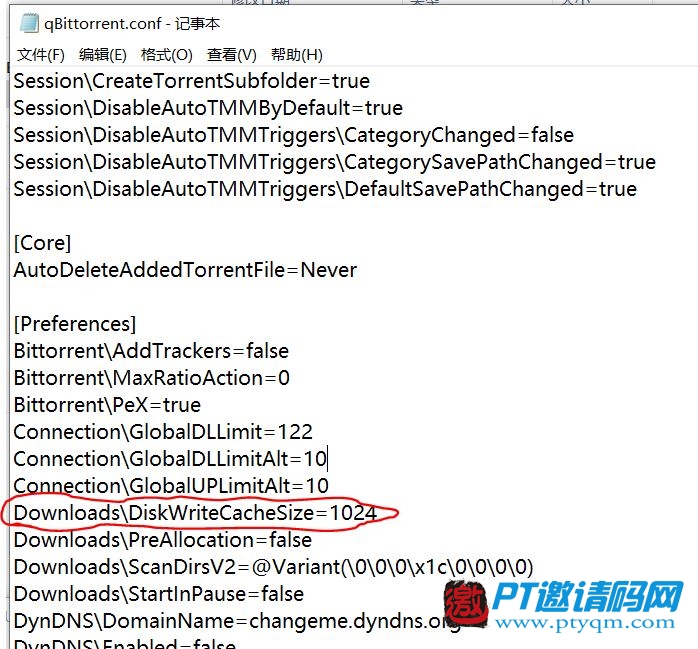
qBittorrent4.2.x 版本已经支持网页上修改高级参数了,不想麻烦就装这些版本吧。
五、常见问题解决
a、内存溢出
表现一般就是下载软件卡死了,或者下载速度一会很快,一会又很慢。
解决方法:可以试一下禁用系统缓存
在配置文件qBittorrent.conf,找到Advanced\osCache 设置为 false,如果没有这一项就自己添加Advanced\osCache=false进去。
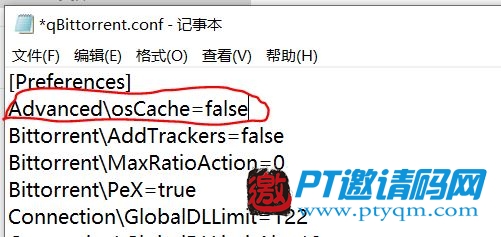
除此之外,还可以试试加大内存缓存。
b、权限问题导致下载没速度
如果使用套件安装的 qBittorrent 下载没速度,这是因为软件读写需要文件夹拥有 admin 权限,所以给文件下载路径相应的权限即可。
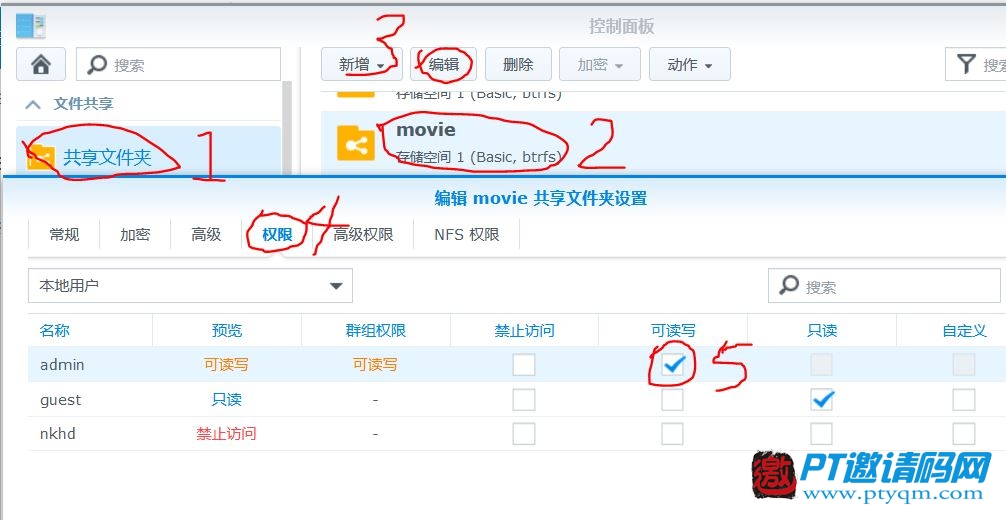
最后提一下,qBittorrent的种子文件保存在这个目录:/volume3/homes/admin/.local/share/data/qBittorrent/BT_backup。
好了,教程就到这里了,是不是比安装Transmission要简单多了,有不懂的在下方留言。
微信扫一扫关注此公众号,
获取PT站注册地址!


















1F
安装完沒办法启动,不知道什么原因
2F
为什么我安装完成之后打不来网页呢 ip:8085 该网页无法正常运作如果问题仍然存在,请与网站所有者联系。
HTTP ERROR 401
B1
@ 爱好者 后面加/解决
B1
@ 爱好者 ip前面加上http协议就可以了,例如:http://ip:8085
3F
我安装完也是,安装完成之后打不来网页呢 ip:8085 该网页无法正常运作如果问题仍然存在,请与网站所有者联系。
HTTP ERROR 401,这个问题暂时没找到对应的方法
B1
@ oldwan 上面的朋友已经回复了,在8085后面加符号“/”就可以解决
4F
web UI登录账号密码无反应,求解
5F
我安装完也是,安装完成之后打不来网页呢 ip:8085 该网页无法正常运作如果问题仍然存在,请与网站所有者联系。
HTTP ERROR 401,这个问题暂时没找到对应的方法
6F
外网怎么访问Transmission
B1
@ 李子 要用DDNS方式远程访问
7F
套件安装和docker安装哪个更好呢? 资源占用docker会更低吧
8F
不能制作种子
9F
上传套件的时候,提示套件文件格式不正确,我的DSM版本是DSM7.0-41890,请教怎么处理?
10F
为什么我看不见admin下面的那些目录啊
B1
@ sqqd 会不会没有用管理员账号登陆
11F
网盘里的4.2.5(推荐)不是增强版吧?大小10m多,没问题的吧?